Word文档怎么自动编页码 Word自动编页码方法
原创想知道如何让 word 文档自动编上页码吗?php小编草莓这就为你带来详细介绍。word 自动编页码功能可以轻松帮你在打印或共享文档时添加页码,让你的文档更加专业和易于阅读。继续往下阅读,了解 word 自动编页码的步骤和设置选项。
首先打开一个Word文档:
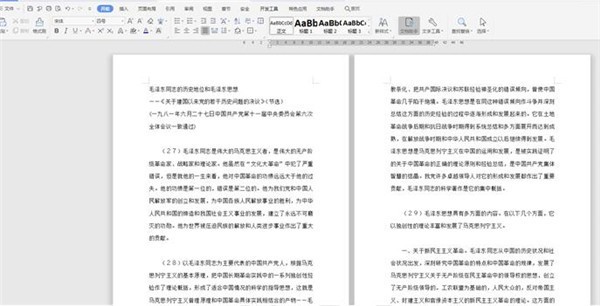
选择工具栏上的【插入】选项,在下拉菜单中点击【页码】,二级菜单中也选择【页码】:
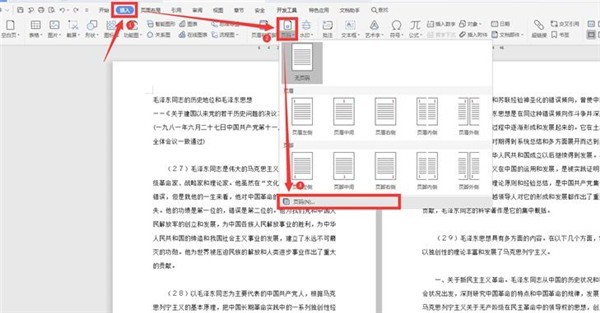
在弹出的对话框中,对页码的格式、位置、页码编号和应用范围进行设置,最后点击确定:
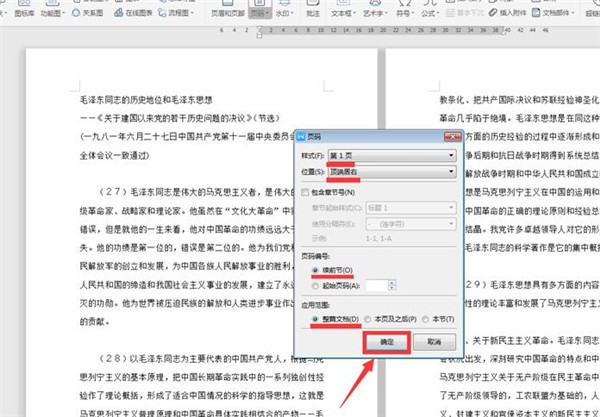
此时我们看到所有的页面都在右上角出现了连续性的页码:

但有时候我们需要从某一页开始设置页码,此时要将鼠标光标移动到需要设置起始页码页面的行首:
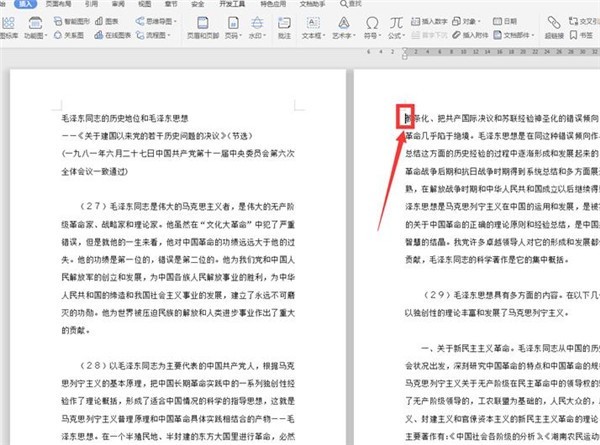
依旧弹出页码的设置框,在页码编号一栏选择【起始页码】,数字填写【1】,应用范围选择【本页及之后】,最后点击确定:
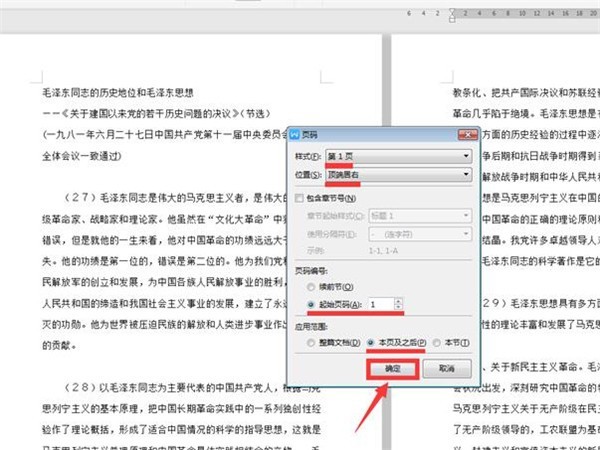
此时我们发现,页码从第二页开始。
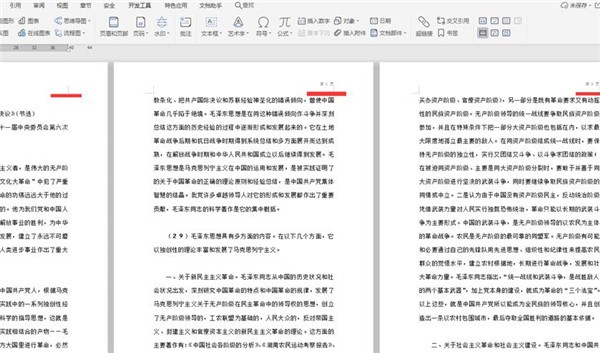
以上就是Word文档怎么自动编页码 Word自动编页码方法的详细内容,更多请关注IT视界其它相关文章!
上一篇:iphone怎么看激活时间 下一篇:PS保存的文件在哪里 PS默认保存文件位置
 IT视界
IT视界



 豫公网安备41012202000391号
豫公网安备41012202000391号